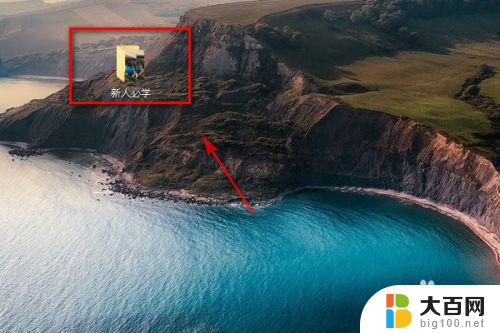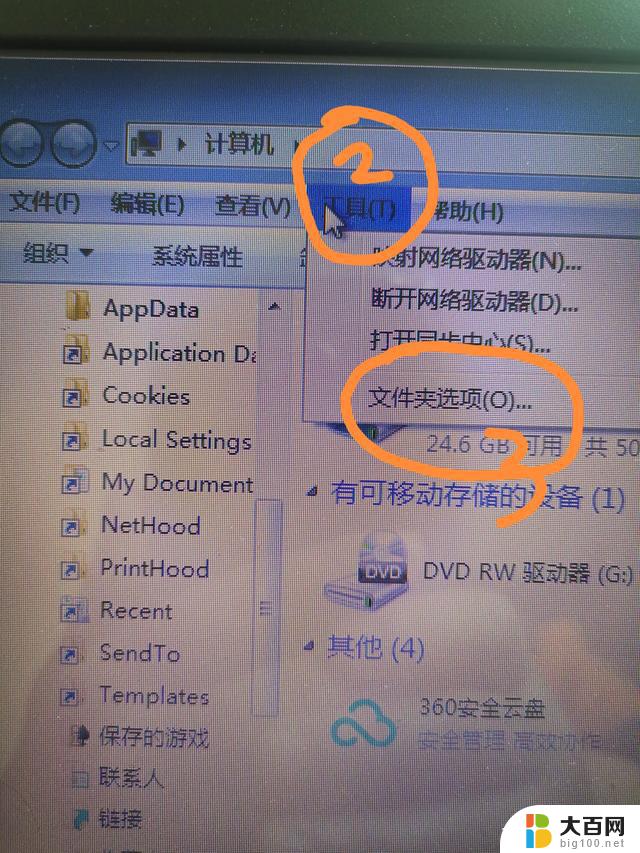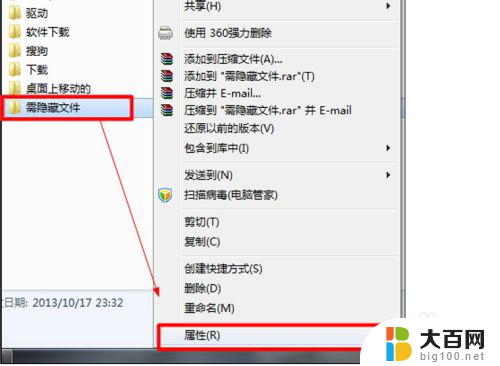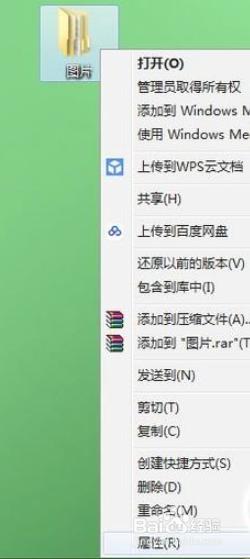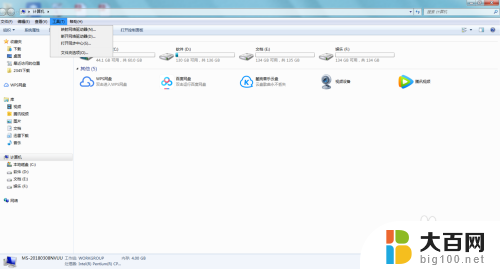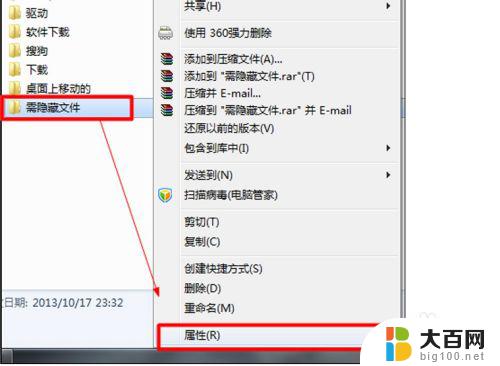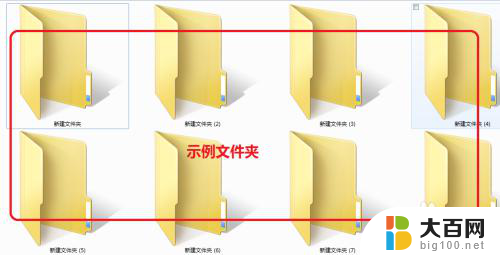怎么查看电脑里的隐藏文件 电脑中的隐藏文件如何显示
更新时间:2024-04-09 08:48:11作者:yang
在日常使用电脑的过程中,我们经常会遇到一些隐藏在系统中的文件,这些隐藏文件可能包含着重要的信息或者对系统运行起着关键作用,许多人并不知道如何查看电脑里的隐藏文件,也不清楚隐藏文件如何显示。今天我们就来讨论一下如何查看电脑里的隐藏文件以及隐藏文件的显示方法。愿这篇文章能帮助大家更好地管理和了解自己的电脑系统。
具体步骤:
1.首先找到我的电脑鼠标左键快速双击,进入我的电脑。
或者右键单击我的电脑—打开—在里面找到工具一栏,一般在我的电脑标题栏里面。
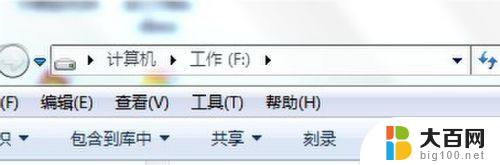
2.点击工具栏,找到里面的文件夹选项,在文件夹选项里面设置。
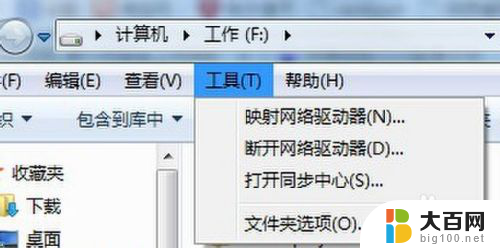
3.文件夹选项里面有:常规、查看和搜索;点击查看,就可以看到关于文件夹的一些设置。在里面找到隐藏文件和文件夹;里面有两个选项:显示隐藏文件夹和不显示隐藏文件夹。
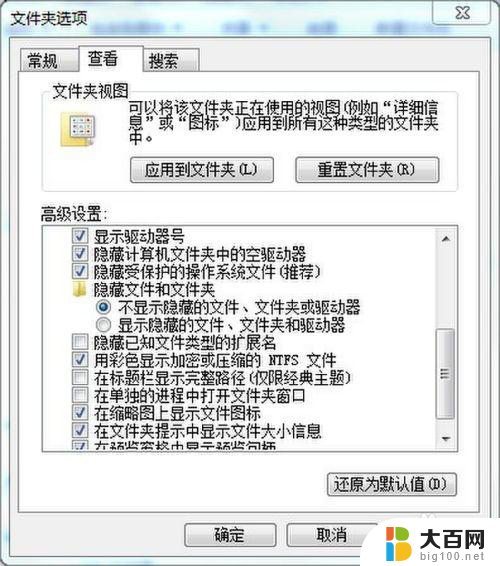
以上就是如何查看电脑中的隐藏文件的全部内容,如果遇到这种情况,你可以按照以上操作来解决问题,非常简单快速,一步到位。